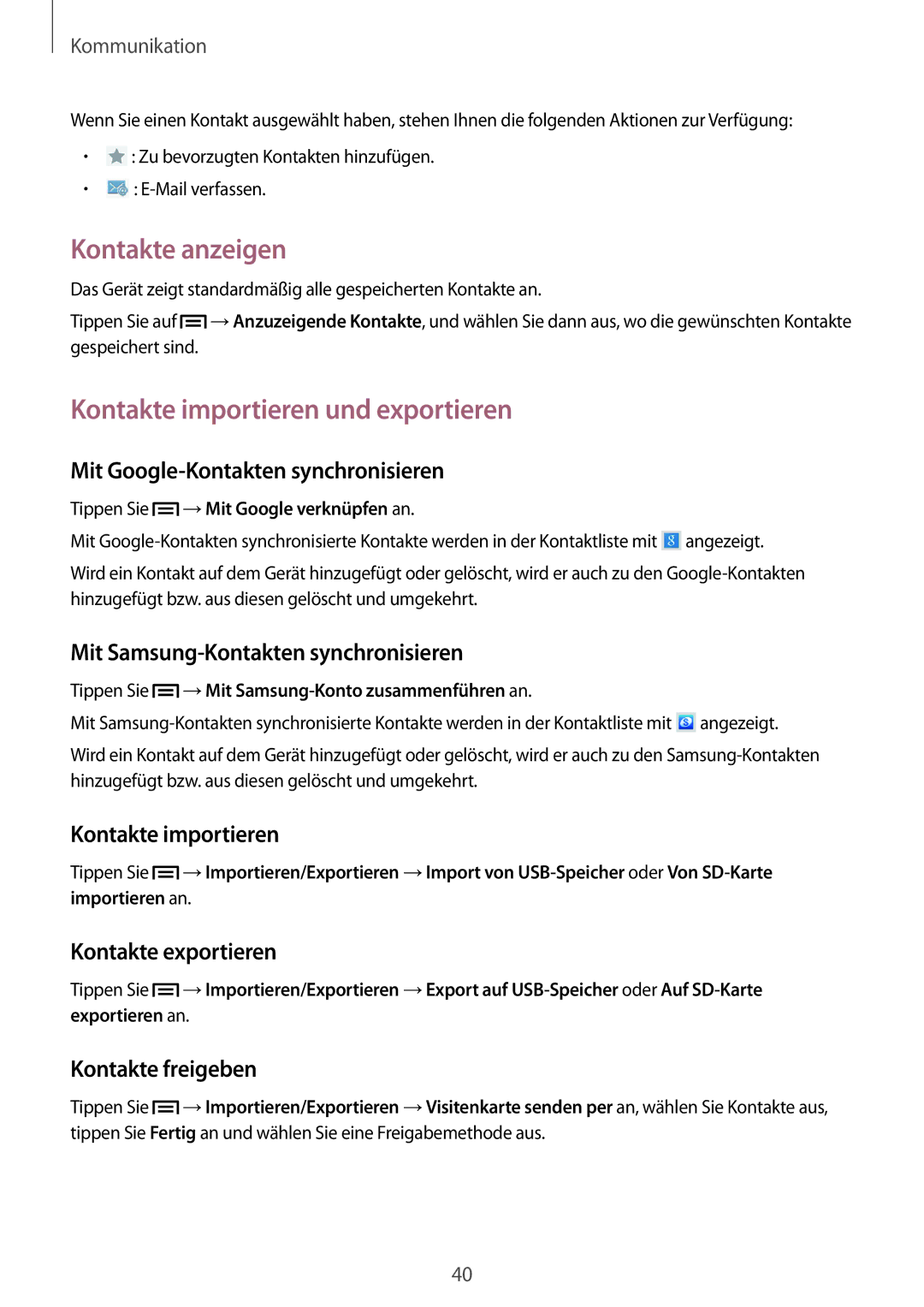Kommunikation
Wenn Sie einen Kontakt ausgewählt haben, stehen Ihnen die folgenden Aktionen zur Verfügung:
•![]() : Zu bevorzugten Kontakten hinzufügen.
: Zu bevorzugten Kontakten hinzufügen.
•![]() :
:
Kontakte anzeigen
Das Gerät zeigt standardmäßig alle gespeicherten Kontakte an.
Tippen Sie auf ![]() →Anzuzeigende Kontakte, und wählen Sie dann aus, wo die gewünschten Kontakte gespeichert sind.
→Anzuzeigende Kontakte, und wählen Sie dann aus, wo die gewünschten Kontakte gespeichert sind.
Kontakte importieren und exportieren
Mit Google-Kontakten synchronisieren
Tippen Sie  →Mit Google verknüpfen an.
→Mit Google verknüpfen an.
Mit ![]() angezeigt.
angezeigt.
Wird ein Kontakt auf dem Gerät hinzugefügt oder gelöscht, wird er auch zu den
Mit Samsung-Kontakten synchronisieren
Tippen Sie  →Mit
→Mit Samsung-Konto zusammenführen an.
Mit ![]() angezeigt.
angezeigt.
Wird ein Kontakt auf dem Gerät hinzugefügt oder gelöscht, wird er auch zu den
Kontakte importieren
Tippen Sie ![]() →Importieren/Exportieren →Import von
→Importieren/Exportieren →Import von
Kontakte exportieren
Tippen Sie ![]() →Importieren/Exportieren →Export auf
→Importieren/Exportieren →Export auf
Kontakte freigeben
Tippen Sie ![]() →Importieren/Exportieren →Visitenkarte senden per an, wählen Sie Kontakte aus, tippen Sie Fertig an und wählen Sie eine Freigabemethode aus.
→Importieren/Exportieren →Visitenkarte senden per an, wählen Sie Kontakte aus, tippen Sie Fertig an und wählen Sie eine Freigabemethode aus.
40